
Autorun Organizer - program gratis untuk mengelola startup, untuk mengontrol program startup saat startup sistem operasi Windows. Manajer startup mempercepat startup sistem, menonaktifkan aplikasi yang tidak perlu dalam startup, memeriksa program untuk virus, dan menyesuaikan peluncuran program yang tertunda.
Segera setelah menyalakan komputer, sistem operasi mulai memuat, aplikasi dari startup diluncurkan pada saat yang sama, yang memengaruhi kecepatan pemuatan sistem operasi Windows.
Konten:- Antarmuka Organizer Autorun
- Optimalisasi pemuatan sistem di Autorun Organizer
- Kesimpulan artikel
- Autorun Organizer - manajer startup (video)
Bergantung pada kebutuhan pengguna, beberapa program harus dimulai segera setelah sistem dimulai, aplikasi ini terus bekerja di latar belakang. Program lain masuk secara otomatis sesuai keinginan pengembang yang ingin melihat aplikasi mereka di antara program-program yang selalu berjalan di komputer.
Ini tidak perlu, karena program tertentu dapat diluncurkan pada saat program ini benar-benar diperlukan untuk bekerja. Banyak program yang jarang digunakan, selama tidak aktifnya proses aplikasi ini menghabiskan memori, membuang-buang sumber daya komputer dengan sia-sia. Jika ada banyak program dalam startup, ini memperlambat sistem pada komputer lambat.
Anda dapat mengoptimalkan pengisian otomatis secara manual, atau menggunakan perangkat lunak khusus. Program Autorun Organizer - manajer startup, yang dirancang untuk mengelola opsi startup untuk aplikasi.
Fitur utama Autorun Organizer:
- Aktifkan / nonaktifkan / hapus entri.
- Tertunda peluncuran program.
- Memeriksa startup lebih dari 50 antivirus.
- Secara otomatis mendeteksi entri yang tidak valid.
- Kontrol otomatis catatan yang dinonaktifkan.
Catatan yang dinonaktifkan saat startup secara otomatis dikontrol, Autorun Organizer menonaktifkan peluncuran program ini ketika Anda menyalakannya kembali.
Autorun Organizer dapat diunduh dari situs web resmi. Pengembang ChemTable Software (Konstantin Polyakov) dikenal karena programnya: Reg Organizer, Soft Organizer, Registry Life.
Pengunduhan Autorun OrganizerAntarmuka Organizer Autorun
Setelah memulai program Autorun Organizer, Anda akan melihat daftar aplikasi yang ada di startup komputer ini. Secara default, program ini terbuka di tab "Bagian startup utama". Jika perlu, Anda dapat membuka tab lain "Semua bagian" dan "Kustom".
Di Autorun Organizer, Anda dapat menonaktifkan autorun aplikasi dan layanan yang tidak perlu. Harap dicatat bahwa Anda hanya dapat menonaktifkan aplikasi dan layanan, di mana gambar jam ditempatkan.
Di bawah daftar program, di tab "Waktu Boot Sistem", ada diagram yang menunjukkan waktu boot sistem dalam periode yang berbeda.
Di bagian bawah jendela program adalah bagian dengan rekomendasi. Bagian ini dapat ditutup sehingga tidak muncul di jendela program. Di sini Anda dapat mengaktifkan tampilan data referensi tentang program yang paling sering dinonaktifkan oleh pengguna saat startup. Data tentang program-program yang diinstal pada komputer akan dikirim ke server.

Tekan tombol "Pengaturan" untuk mengaktifkan / menonaktifkan tampilan frekuensi pemutusan atau menunda dimulainya program. Di sini Anda dapat mengaktifkan tampilan data referensi tentang program yang paling sering dinonaktifkan oleh pengguna saat startup. Frekuensi shutdown / snooze ditampilkan sebagai persentase dari jumlah total pengguna program menurut Autorun Organizer. Data tentang program-program yang diinstal pada komputer akan dikirim ke server.
Dalam pengaturan, verifikasi aplikasi pada layanan online VirusTotal dihidupkan atau dimatikan.
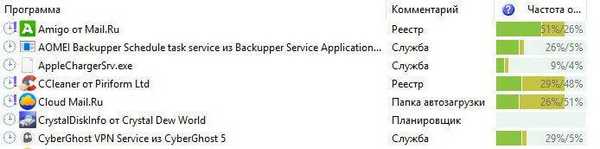
Optimalisasi pemuatan sistem di Autorun Organizer
Setelah diluncurkan, Autorun Organizer menawarkan untuk mengoptimalkan pemuatan sistem. Untuk informasi, klik tombol "Detail". Di jendela "System Boot Optimization", Anda akan melihat daftar program yang autorun-nya dapat ditunda untuk beberapa waktu. Anda dapat menghapus program dari daftar ini jika Anda tidak ingin menunda peluncuran aplikasi tertentu dengan penundaan.
Untuk mengoptimalkan boot Windows, klik tombol "Optimalkan". Setelah boot komputer berikutnya, program-program ini akan mulai dengan jeda waktu.
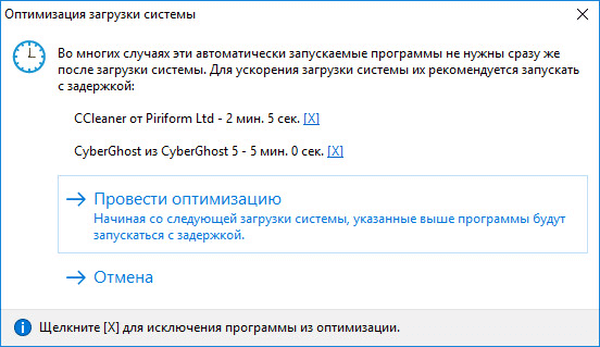
Anda dapat mengubah urutan autorun aplikasi secara manual, individual, atau untuk beberapa aplikasi sekaligus. Setelah memilih program dari menu konteks, Anda dapat melakukan tindakan yang diperlukan: "Tampilkan properti file", "Tampilkan lokasi file", "Buka folder yang berisi program", "Cari di Internet", "Tandai yang baru saja ditambahkan", "Nonaktifkan sementara", " Tunda pemuatan selama 30 detik. "," Hapus ".
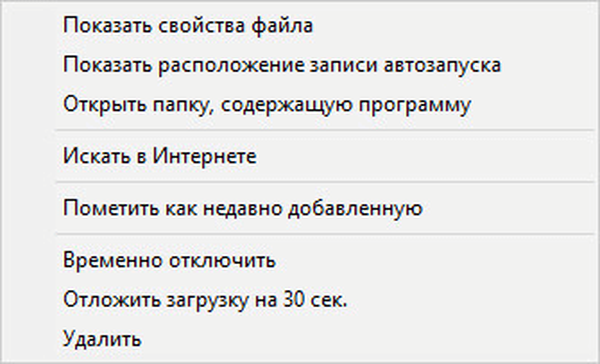
Sorot aplikasi, dan kemudian buka tab "Detail Program".
Di sini Anda dapat menonaktifkan sementara, menunda unduhan, atau menghapus program dari startup. Program Autorun Organizer akan secara mandiri menghitung waktu tunda untuk meluncurkan aplikasi sehingga waktu mulai yang tertunda, waktu yang dipilih tidak tumpang tindih dengan program lain. Lihat informasi bermanfaat tentang hasil pemeriksaan aplikasi pada layanan online VirusTotal (jika fungsi ini diaktifkan). Untuk informasi lebih lanjut, klik di sini..
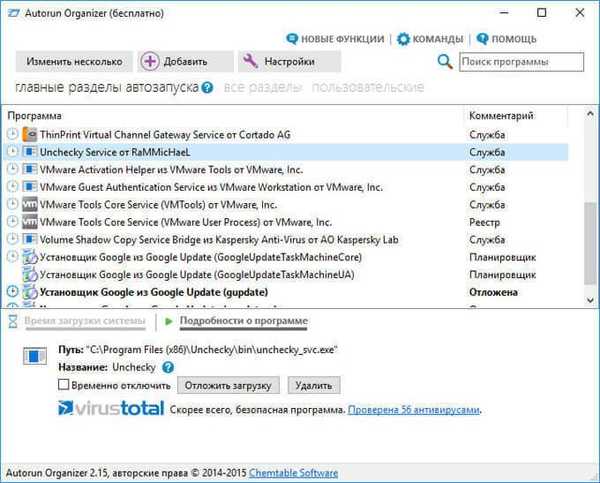
Untuk mengubah urutan startup untuk beberapa program sekaligus, klik tombol "Ubah beberapa". Daftar aplikasi yang berjalan muncul di jendela Autorun Organizer..
Anda mungkin juga tertarik dengan:- Reg Organizer - program untuk membersihkan dan memelihara registri
- Registry Life untuk membersihkan dan mengoptimalkan registri
- Soft Organizer untuk sepenuhnya menghapus program
Penting untuk menandai aplikasi yang diperlukan dengan mencentang kotak di sebelah nama program. Di sini Anda dapat menonaktifkan, atau sebaliknya mengaktifkan aplikasi, membatalkan tindakan, atau mengklik tautan "Tandai hanya tindakan yang mencurigakan dan salah" sehingga program Autorun Organizer sendiri menentukan aplikasi yang mencurigakan dan salah..
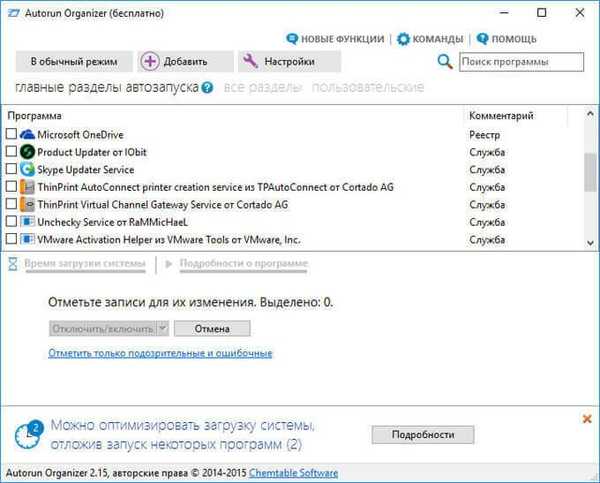
Dalam program Autorun Organizer, Anda dapat menambahkan program ke autorun sendiri. Untuk melakukan ini, klik tombol "Tambah". Di jendela "Tambahkan entri autostart", pilih jalurnya, tuliskan nama aplikasi yang akan ditambahkan.
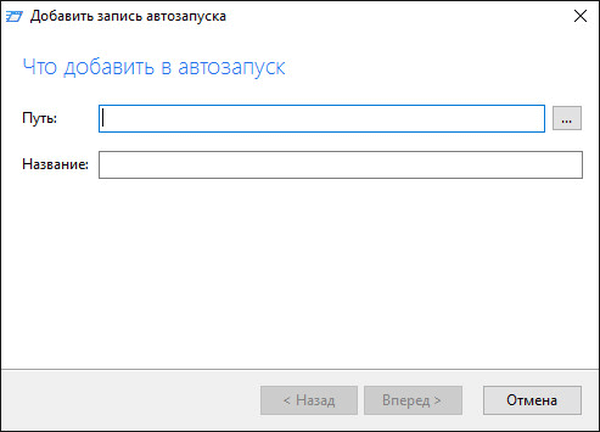
Kesimpulan artikel
Program Freeware Autorun Organizer digunakan untuk mengoptimalkan peluncuran sistem operasi Windows. Menggunakan manajer startup, Anda dapat menonaktifkan aplikasi startup, menghapus entri dari startup, menggunakan mulai tertunda dengan waktu tunda, program secara otomatis mengatur urutan program yang sedang berjalan. Autorun Organizer mengontrol aplikasi dalam autorun, memungkinkan Anda memulai sistem lebih cepat.
Autorun Organizer - manajer startup (video)
https://www.youtube.com/watch?v=M35TiYgsXAE Publikasi serupa:- Kaspersky Cleaner - pembersihan dan optimisasi sistem
- Ashampoo WinOptimizer 15 untuk optimasi sistem
- IObit Uninstaller untuk menghapus seluruh program
- CCEnhancer - memperluas fungsionalitas CCleaner
- Wise Registry Cleaner - pembersih registri gratis











